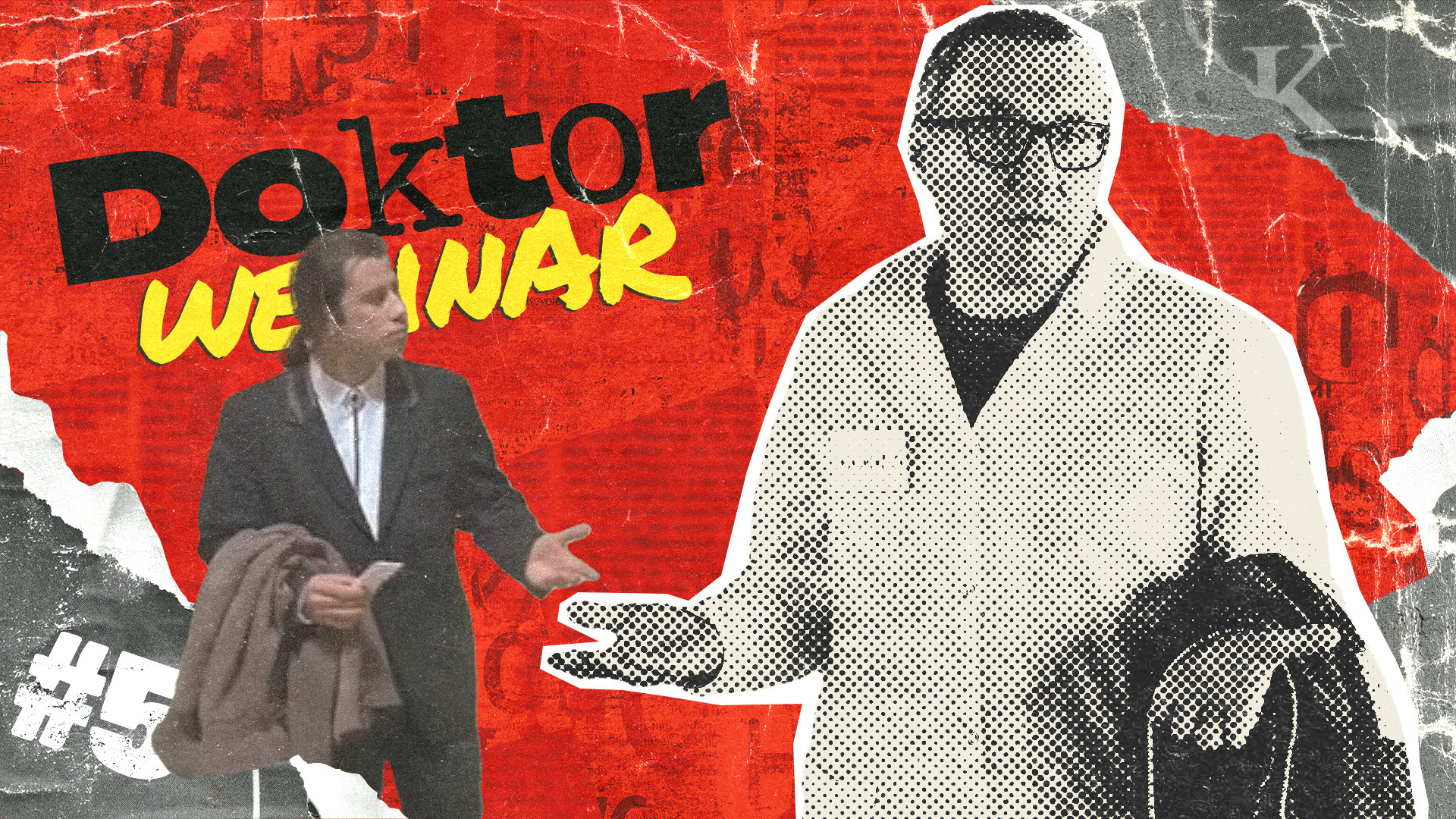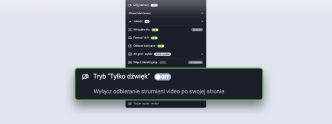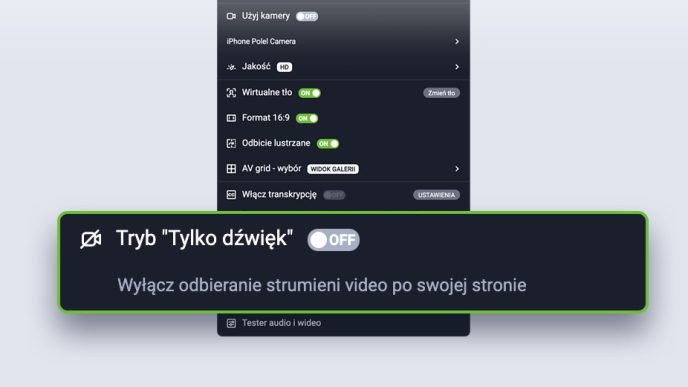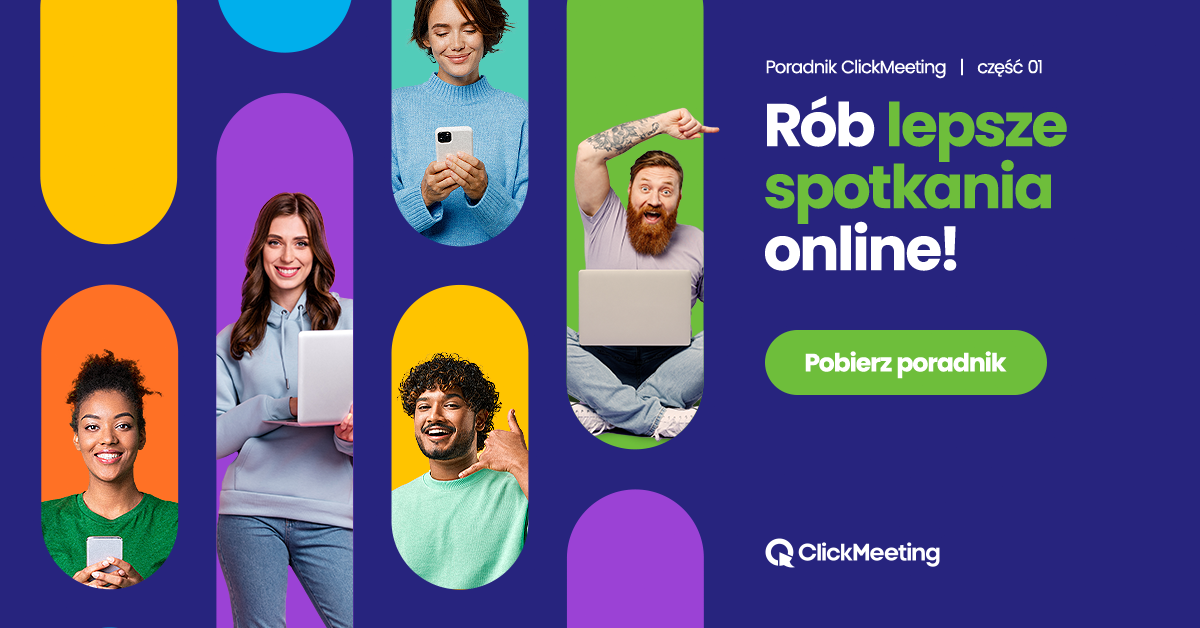Wszędzie, gdzie się da, przekonuję, że tworzenie wydarzeń online jest naprawdę proste. I tak jest, nie zmyślam. Aby poprowadzić webinar lub spotkanie jak na eksperta przystało, wystarczą podstawowe przygotowania. Tym razem dzielę się 7 radami, które sam chciałbym usłyszeć przed swoim pierwszym webinarem.
No dobra, w sumie to ośmioma. Bonusową radę dodałem później, kiedy okazało się, że… A zresztą, zobaczcie sami (i przeczytajcie):
Table of Contents
1. Webinar czy spotkanie? Podejmij właściwą decyzję
Webinar, webinarium, spotkanie online, wideokonferencja, meeting, call, webcast, event… O czymś zapomniałem? W każdym razie: określeń na wydarzenia online jest naprawdę dużo, więc i łatwo je ze sobą pomylić. Część z nich to oczywiście różne określenia tych samych typów wydarzeń. W ClickMeeting cenimy sobie jasność, dlatego w swoim panelu konta znajdziesz dwa podstawowe rodzaje: webinar i spotkanie online.

Kiedy stworzyć spotkanie? Wyobraź sobie naradę, podczas której wszyscy uczestnicy siedzą przy wspólnym stole, mogą zaprezentować przygotowane materiały i dyskutować o nich. Jej odpowiednikiem jest spotkanie online, podczas którego wszyscy widzą i słyszą się przez cały czas. Ten tryb idealnie sprawdzi się więc podczas spotkań biznesowych, rozmów rekrutacyjnych, konsultacji czy praktycznych zajęć lekcyjnych.
A webinar? Wyobraź sobie wykład, w trakcie którego wykładowca występuje przed dużą grupą osób. Oczywiście może zadać im pytanie, pozwolić na zadawanie pytań albo angażować w inny sposób (w ClickMeeting możesz w tym celu wykorzystać między innymi czat, ankiety i testy czy sesję Q&A), ale uczestnicy nie muszą przez cały czas widzieć się i słyszeć.
A co jeśli w trakcie jednego wydarzenia chcesz skorzystać z obu tych scenariuszy? Na przykład planujesz wprowadzenie w formie wykładu, a następnie zajęcia praktyczne? W ClickMeeting możesz swobodnie przełączać się pomiędzy trybami. To jeszcze nie wszystko: do Twojej dyspozycji pozostają również podpokoje umożliwiające podzielenie wydarzenia na mniejsze grupy oraz Tryb Edu – dzięki niemu będziesz widzieć wszystkich uczestników, ale każdy uczestnik będzie widział jedynie Ciebie, co ułatwia skupienie się na prezentowanym materiale.
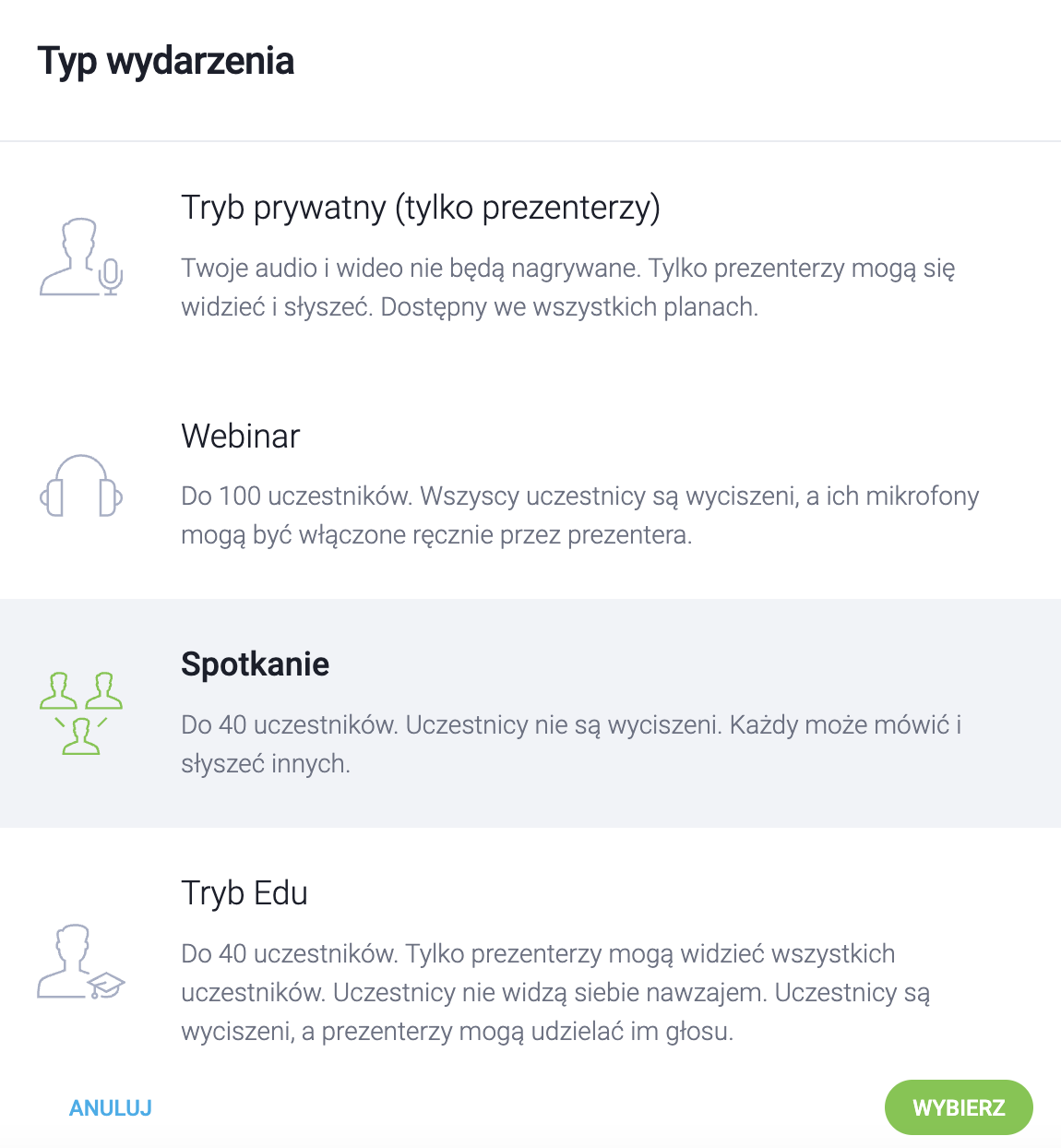
Jeśli masz większe potrzeby, skontaktuj się z ekspertem ClickMeeting. Opowie Ci o ofercie dużych wydarzeń, w których może brać udział nawet 10 000 osób, oraz konferencji online. W tym trybie wielu prelegentów może występować równocześnie na kilku wirtualnych scenach, poza tym otrzymasz również lobby do networkingu i przestrzeń, która może promować Twoją firmę oraz sponsorów wydarzenia.
2. Możesz zmieniać ustawienia wydarzenia po jego utworzeniu
Webinar zaplanowany, zaproszenia wysłane, lista uczestników rośnie… Ale nagle okazuje się, że ekspert, który miał poprowadzić wydarzenie, zachorował i prosi o przeniesienie go na kolejny tydzień. Co robić?
Kiedyś wydawało mi się, że wszystko trzeba zaczynać od początku. Wyklikanie nowego webinaru to co prawda kilka chwil, ale dotarcie do osób, które już się zarejestrowały, i skłonienie ich do ponownego wypełnienia formularza może nie być już takie proste.
Tyle tylko, że nic takiego nie musisz robić! Możesz po prostu edytować ustawienia wydarzenia, w tym również jego datę i godzinę rozpoczęcia.
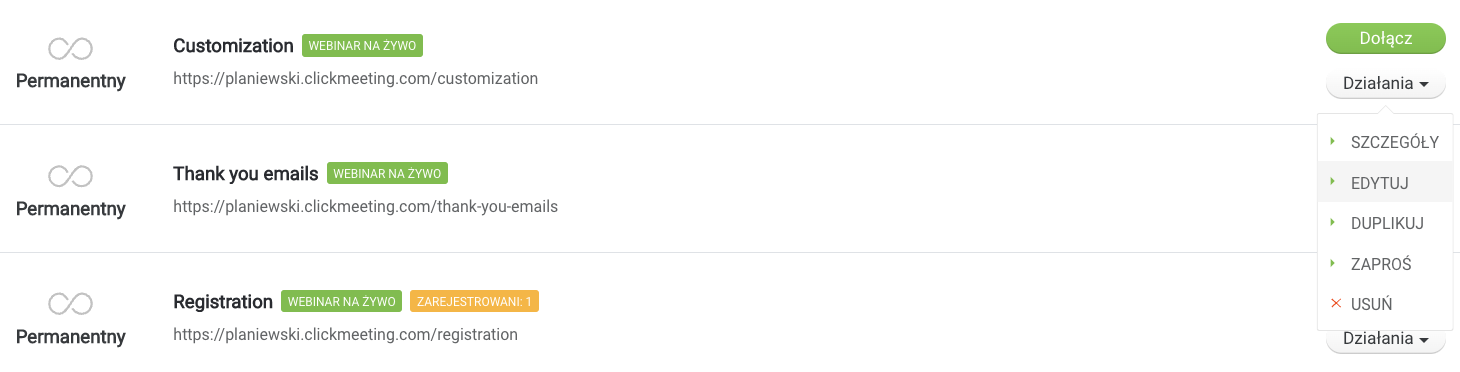
No dobra, ale co z uczestnikami? To też nie problem. ClickMeeting zapyta Cię, czy chcesz poinformować ich o wprowadzonej zmianie. Wystarczy jedno kliknięcie! Oczywiście nie musisz tego robić w każdym przypadku – to Ty decydujesz.
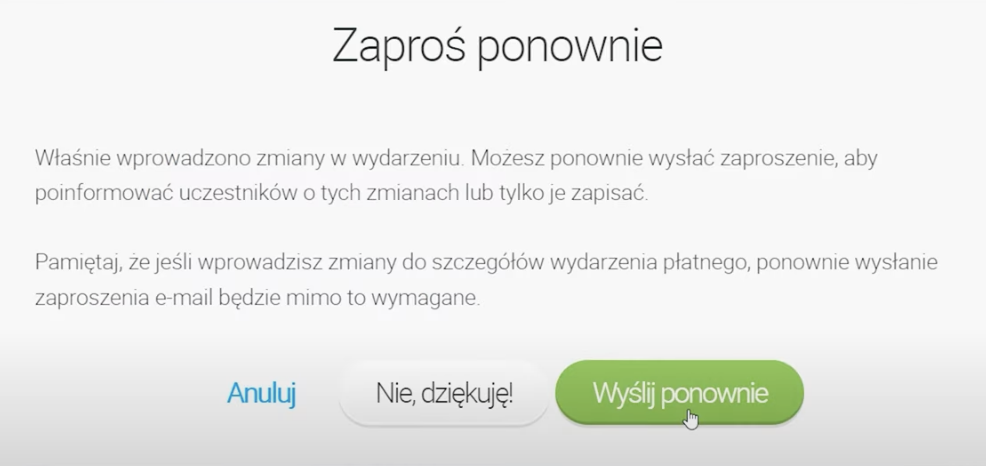
3. Ustaw przypomnienia dla uczestników
Zdarzyło Ci się kiedyś zapomnieć o webinarze albo spotkaniu online? Spokojnie, to zupełnie normalne. Każdy z nas ma wiele obowiązków i niewiele wolnego czasu, więc łatwo przeoczyć wydarzenie online.
Ale jako organizator możesz zatroszczyć się o to, aby Twoi uczestnicy nie zapomnieli o webinarze. Oczywiście pomoże Ci w tym ClickMeeting. Wystarczy, że ustawisz automatyczne przypomnienia.
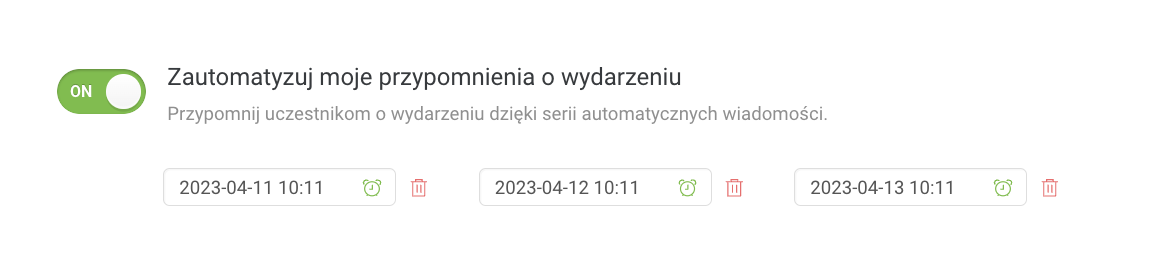
Znajdziesz je w zakładce „Automatyzacja” podczas tworzenie wydarzenia w ClickMeeting. Ale możesz również ustawić automatyczne przypomnienia dla wszystkich swoich wydarzeń:
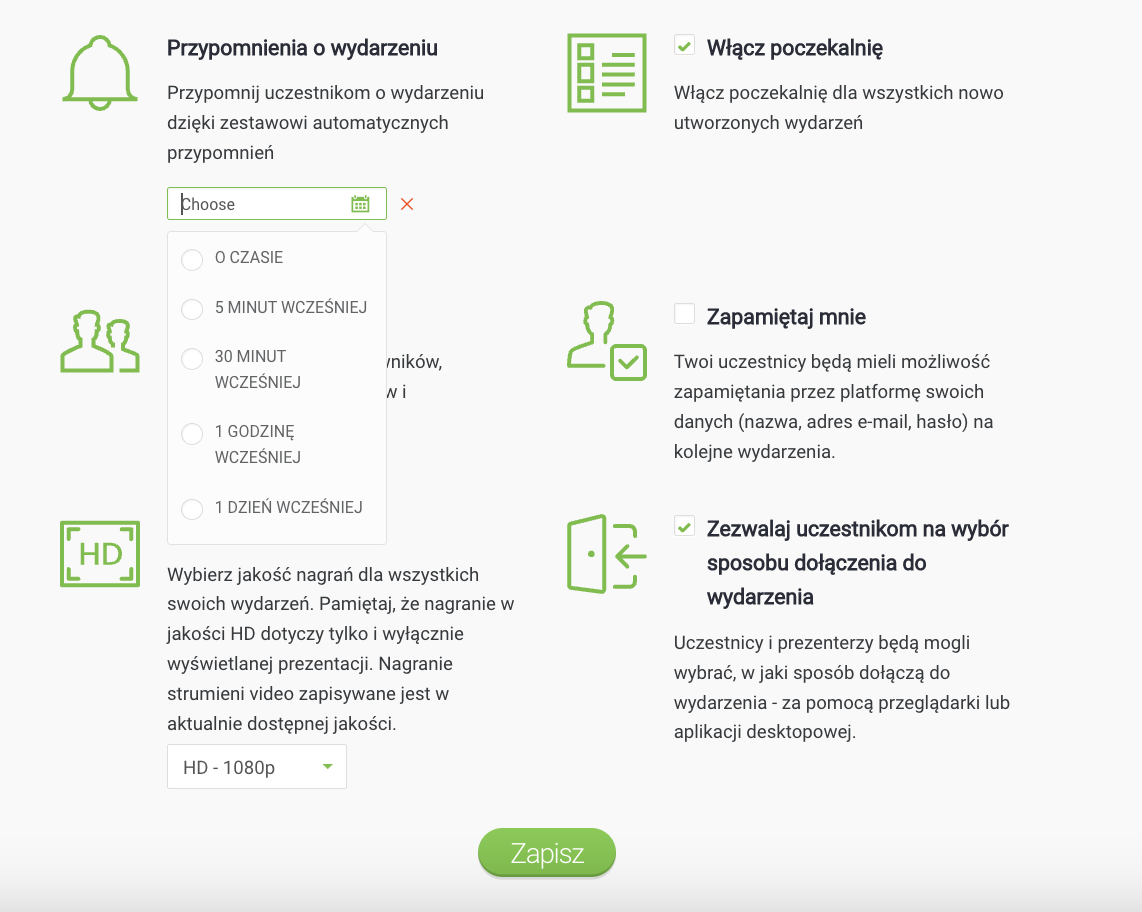
W tym celu przejdź do ustawień konta i w zakładce “Ustawienia zaawansowane” znajdź sekcję “Przypomnienia o wydarzeniu”. Gotowe! Nie musisz nawet pamiętać o ustawianiu przypomnień!
4. Postaw się w roli uczestnika
Na pewno udało Ci się ustawić perfekcyjny webinar, dostosować widok pokoju do Twojej marki, dodać prezentację i wszystkie pliki, zadbać o oświetlenie i dźwięk. Na pewno tak jest, ale… czy na pewno będzie tak z perspektywy uczestników?
To pytanie, które zadaje sobie każdy organizator. Udzielenie na nie odpowiedzi jest bardzo proste. Wystarczy dołączyć do wydarzenia jako uczestnik.
Jak to zrobić? Wystarczy, że skopiujesz link do pokoju i wkleisz go w innej przeglądarce lub w oknie w trybie prywatnym. Zobaczysz to, co wkrótce zobaczą również Twoi uczestnicy!
5. Korzystaj z zewnętrznych słuchawek
Aby brać aktywny udział w webinarach i spotkaniach online, naprawdę nie potrzebujesz profesjonalnego sprzętu. Ba, w większości przypadków nie będą Ci potrzebne jakiekolwiek dodatkowe urządzenia. Możesz na przykład posłużyć się mikrofonem i głośnikami wbudowanymi w Twojego laptopa. ClickMeeting zadbał o to, aby wycinać głos z otoczenia. Jeśli jednak uczestniczysz w spotkaniu, w którym bierze udział kilka osób używających mikrofonów i głośników w laptopach, może wystąpić pogłos.
Rozwiązanie jest naprawdę proste. Po prostu podepnij słuchawki, a najlepiej słuchawki zintegrowane z mikrofonem. Nawet najprostszy zestaw powinien pomóc w uniknięciu problemów i zapewnić dobrą jakość dźwięku, co docenisz zarówno Ty, jak i Twoi uczestnicy czy współpracownicy.
6. Unikaj oświetlenia w tle
Częstym problemem podczas wydarzeń online jest zła jakość obrazu, zwłaszcza wyświetlanie zbyt ciemnych twarzy uczestników. Często wpływa to negatywnie nie tylko na kwestie wizualne, ale nawet uniemożliwia rozpoznanie rozmówców. Rozwiązanie tego problemu jest bardzo proste i nie, zakup profesjonalnej kamery wcale nie jest konieczny. W większości przypadków wystarczy odpowiednio zagrać światłem.
Intensywne źródła światła, takie jak okno czy sztuczne oświetlenie, nigdy nie powinny znajdować się w tle. Usiądź w taki sposób, aby oświetlały Twoją twarz. Dzięki temu nawet podstawowa kamera, na przykład ta wbudowana w Twojego laptopa, zapewni dobrą jakość obrazu.
7. Zautomatyzuj nagrania i certyfikaty
Czego oczekują Twoi uczestnicy? Oczywiście: wysoki poziom merytoryczny i nienaganna oprawa audiowizualna będą dla nich bardzo ważne, ale istnieją jeszcze dwie rzeczy, które z pewnością zachęcą ich do wzięcia udziału w Twoim webinarze. Pierwszą z nich jest nagranie wydarzenia. Nie zawsze mamy czas na to, aby wziąć udział od początku do końca w webinarze na żywo, nie zawsze odpowiada nam również jego termin. W praktyce wiele osób rejestruje się wyłącznie po to, aby otrzymać link do nagrania i obejrzeć je w dogodnym czasie. Nie ma w tym nic złego, wręcz przeciwnie. Dzięki temu możesz działać na szerszą skalę.
A jeśli już uczestnicy zdecydowali się poświęcić czas na zaznajomienie z Twoim webinarem, na pewno chcieliby zyskać potwierdzenie zdobytych umiejętności. Najlepszym sposobem będzie wydanie certyfikatu, którym można w łatwy sposób pochwalić się np. w mediach społecznościowych (jednocześnie promując Twoją działalność).
Możesz skonfigurować zarówno wysyłkę nagrań, jak i certyfikatów. A właściwie, jeśli tylko dysponujesz planem Automated, ClickMeeting może zrobić to za Ciebie.
Wystarczy, że w sekcji “Działania follow-up” włączysz automatyczną wiadomość z podziękowaniem i zaznaczysz dodanie certyfikatu oraz nagrania wydarzenia. Nie musisz nic robić: Twoi uczestnicy otrzymają nagranie i certyfikat po zakończeniu webinaru.
BONUS: sprawdź, czy wszystko idzie zgodnie z planem
Na tym miałem zakończyć listę przydatnych rad na początek, ale…
Przyznaje się: w trakcie nagrywania tego materiału zrobiłem sobie małą przerwę na ulubione tosty z keczupem.

Cóż, czasem i szewc bez butów chodzi, a Dr Webinar prowadzi webinar bez odpowiedniego przygotowania. Ale nie ma tego złego, co by na dobre nie wyszło. Dzięki tej wpadce mogę podzielić się z Tobą prostym sposobem na uniknięcie takich sytuacji.
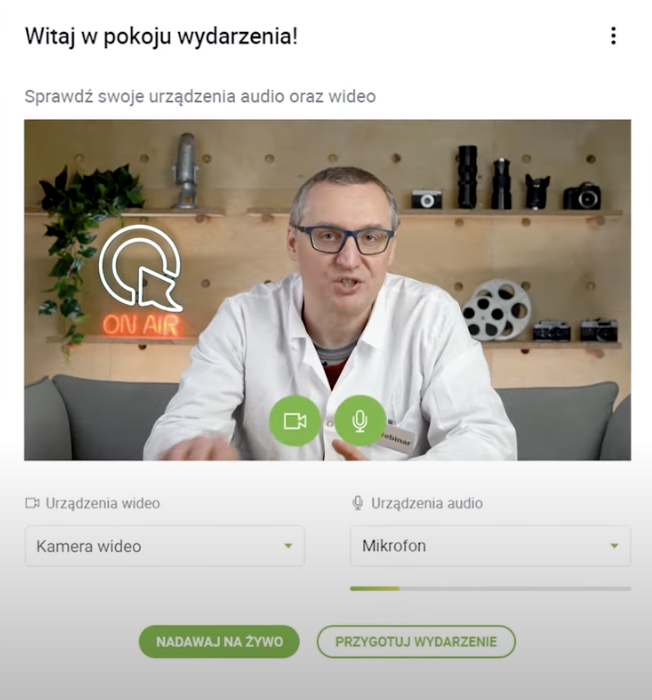
Wystarczy skorzystać z testera audio i wideo, który uruchomi się automatycznie po wejściu do pokoju wydarzenia. Nie tylko sprawdzisz, czy wszystkie urządzenia działają, jak trzeba, ale możesz również upewnić się, że Twojemu eksperckiemu wizerunkowi nic nie zagraża.